- 1. rész: Fényképek átvitele iPhone-ról Chromebookra az iCloudon keresztül
- 2. rész: Fotók átvitele iPhone-ról Chromebookra a Google Fotókon keresztül
- 3. rész: Fényképek átvitele iPhone-ról Chromebookra USB-kábelen keresztül
- 4. rész: Fényképek átvitele iPhone-ról Chromebookra a FoneTrans for iOS segítségével
- 5. rész. GYIK a fényképek iPhone-ról Chromebookra való átvitelével kapcsolatban
Fényképek átvitele iPhone-ról Chromebookra kiemelkedő módszerekkel
 általa megosztva Lisa Ou / 14. jan. 2022. 09:00
általa megosztva Lisa Ou / 14. jan. 2022. 09:00 A fényképek átvitele iPhone-ról Chromebookra egy olyan folyamat, amelyet akkor kell elvégeznie, ha el szeretné menteni iPhone-fotóit, és hozzá szeretne férni a Chromebookhoz. Először is fontos megjegyezni, hogy a Chromebook egy olyan számítógép, amelyen a Chrome OS fut. A Chromebookok célja, hogy gyorsabban és könnyebben dolgozhasson a dolgokon. Ez az oka annak, hogy ez az egyik legjobb eszközjelölt iskolai és munkahelyi projektjeihez, amelyek iPhone-fotókon dolgoznak. De a kérdés az, hogy tudja, hogyan viheti át a fényképeket iPhone-ról Chromebookra? Ha nem, ne aggódjon, mert ez a bejegyzés a te hátát kapta. Ismerje meg, hogyan viheti át az iPhone-ról készült fényképeket Chromebookjára egyszerűsített, de praktikus megoldásokkal.
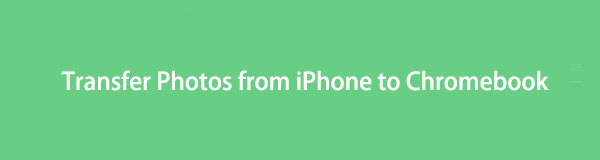

Útmutató
- 1. rész: Fényképek átvitele iPhone-ról Chromebookra az iCloudon keresztül
- 2. rész: Fotók átvitele iPhone-ról Chromebookra a Google Fotókon keresztül
- 3. rész: Fényképek átvitele iPhone-ról Chromebookra USB-kábelen keresztül
- 4. rész: Fényképek átvitele iPhone-ról Chromebookra a FoneTrans for iOS segítségével
- 5. rész. GYIK a fényképek iPhone-ról Chromebookra való átvitelével kapcsolatban
Az iOS-hez tartozó FoneTrans használatával szabadon élvezheti az adatok iPhone-ról számítógépre történő átvitelét. Az iPhone szöveges üzeneteit nem csak számítógépre lehet átvinni, hanem fényképeket, videókat és névjegyeket is könnyen áthelyezhet a számítógépre.
- Fotók, videók, névjegyek, WhatsApp és további adatok átvitele könnyedén.
- Az adatok áttekintése az átvitel előtt.
- iPhone, iPad és iPod touch érhetők el.
1. rész: Fényképek átvitele iPhone-ról Chromebookra az iCloudon keresztül
Az Apple eszközök hivatalos felhőalapú tárolási és számítási felhőszolgáltatása az iCloud. Tárolhatja iPhone adatait. Ebben a megjegyzésben az iCloud segítségével biztonsági másolatot készíthet iPhone-fotóiról, elérheti őket Chromebookján, és elmentheti őket. Az iCloud segítségével egyszerűen és gyorsan átvihet fényképeket iPhone-ról Chromebookra, ha tudja, hogyan kell ezt megtenni.
Fényképek iPhone-ról Chromebookra iCloudon keresztüli átvitelének lépései:
1 lépésElőször nyissa meg a Beállításokat, és lépjen az Apple ID-jére iPhone-ján. Ezután érintse meg az iCloud elemet, és válassza ki képek. Innentől engedélyezze iCloud fotók.
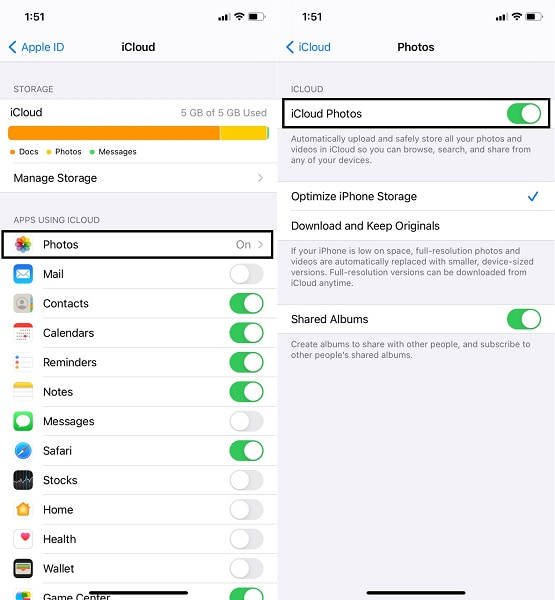
2 lépésMost Chromebookján keressen, és nyissa meg az iCloud hivatalos webhelyét. Ekkor jelentkezzen be Apple ID azonosítójával és jelszavával.
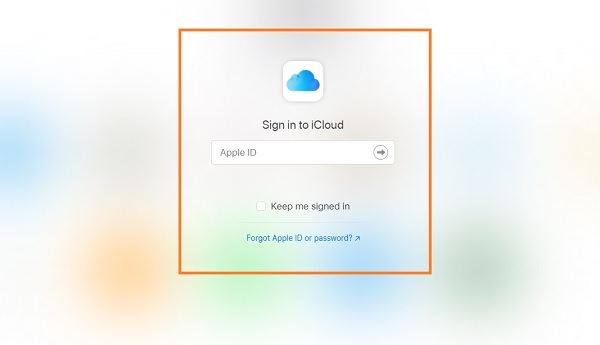
3 lépésEzt követően látni fogja az összes adattípusról biztonsági másolatot készíteni az iCloudon. Válassza ki képek, majd válassza ki azokat, amelyeket el szeretne menteni a Chromebookján.
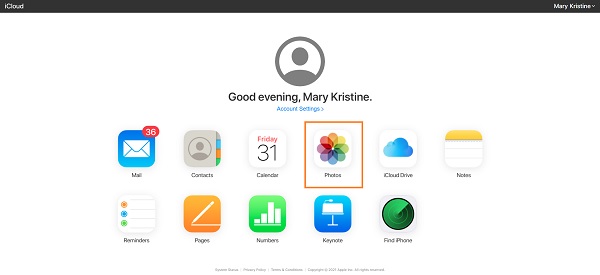
4 lépésVégül érintse meg a Letöltés ikonra a képernyő felső részén.
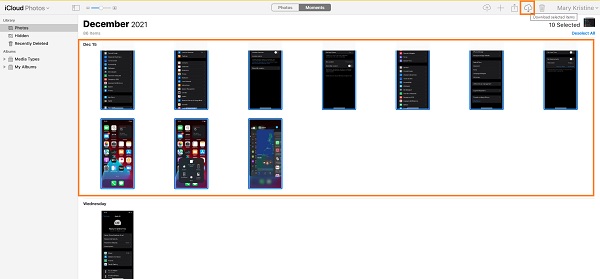
Felhívjuk figyelmét, hogy csatlakoznia kell Wi-Fi-hálózathoz, vagy internettel kell rendelkeznie iPhone-ján és Chromebookján, ha folytatja ezt a módszert. Ezenkívül az iCloud mindössze 5 GB ingyenes tárhellyel rendelkezik. Ha az összes iCloud-adat meghaladja az 5 GB-ot, akkor frissítenie kell, és több iCloud-tárhelyért kell fizetnie. Ellenkező esetben a fényképekről nem készül biztonsági másolat, vagy a memóriaterület megtakarítása érdekében gyengébb minőségben készülnek biztonsági másolatok. Ezzel valószínűleg meg kell fontolnia más felhőalapú tárolási szolgáltatások használatát.
Az iOS-hez tartozó FoneTrans használatával szabadon élvezheti az adatok iPhone-ról számítógépre történő átvitelét. Az iPhone szöveges üzeneteit nem csak számítógépre lehet átvinni, hanem fényképeket, videókat és névjegyeket is könnyen áthelyezhet a számítógépre.
- Fotók, videók, névjegyek, WhatsApp és további adatok átvitele könnyedén.
- Az adatok áttekintése az átvitel előtt.
- iPhone, iPad és iPod touch érhetők el.
2. rész: Fotók átvitele iPhone-ról Chromebookra a Google Fotókon keresztül
A Google Fotók a Google által bevezetett felhőalapú tárolási és fotómegosztó szolgáltatás. Ez az alkalmazás lehetővé teszi a fényképek szinkronizálását, letöltését és elérését minden eszközön ugyanazzal a Google-fiókkal. A Google Fotókon keresztül immár teljes minőségben elérheti és megoszthatja iPhone-fotóit más eszközein, például Chromebookján. Ezzel kapcsolatban minden bizonnyal bármikor és bárhonnan hozzáférhet a mentett fotóihoz, feltéve, hogy ugyanazzal a Google-fiókkal jelentkezik be.
A fényképek átvitele iPhone-ról Chromebookra a Google Fotókon keresztül:
1 lépésA kezdéshez telepítse és nyissa meg a Google Fotók alkalmazást iPhone-ján. Ezután regisztráljon, vagy jelentkezzen be Google-fiókjával. Ezt követően érintse meg a profil ikont, és lépjen a Fényképek beállításaihoz.
2 lépésInnen koppintson a ikonra Biztonsági mentés és szinkronizálás és válassza ki a Biztonsági mentése. Ezt követően most már kiválaszthat egy mappát vagy az összes fotómappát, amelyet át szeretne vinni Chromebookjára.
3 lépésMásrészt nyissa meg Chromebookja webböngészőjét, és keressen rá a Google Fotókra. Jelentkezzen be ugyanazzal a Google-fiókkal, hogy biztonsági másolatot készítsen iPhone-fotóiról a Google Fotók webhelyén.
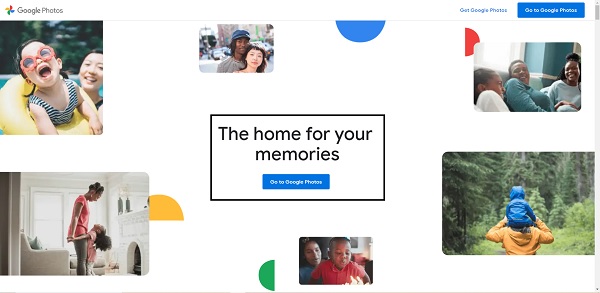
4 lépésVégül válassza ki a fényképeket az iPhone készülékről, és nyissa meg a hárompontos menüt. A legördülő listában válassza a lehetőséget Letöltés hogy végül mentse a kiválasztott fotókat Chromebookjára.
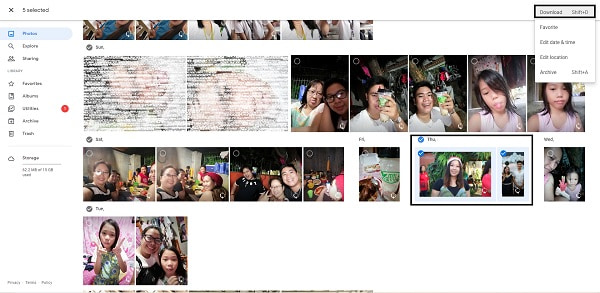
Ez a módszer valóban egyszerű és kényelmes. A Google Fotóknak azonban megvannak a maga korlátai. Lehetséges, hogy nem hatékony, ha egyszerre kell biztonsági másolatot készíteni az összes iPhone-fotóról, amikor csak néhányra van szüksége. Ezen túlmenően, ha az interneten keresztül letölti az összes iPhone-fotót, amelyet el szeretne menteni Chromebookjára, az problémákat okozhat, például a letöltési folyamat megszakadását az internet elvesztése miatt. Ezért jobb lenne valami közvetlenebbet használni.
Az iOS-hez tartozó FoneTrans használatával szabadon élvezheti az adatok iPhone-ról számítógépre történő átvitelét. Az iPhone szöveges üzeneteit nem csak számítógépre lehet átvinni, hanem fényképeket, videókat és névjegyeket is könnyen áthelyezhet a számítógépre.
- Fotók, videók, névjegyek, WhatsApp és további adatok átvitele könnyedén.
- Az adatok áttekintése az átvitel előtt.
- iPhone, iPad és iPod touch érhetők el.
3. rész: Fényképek átvitele iPhone-ról Chromebookra USB-kábelen keresztül
A fényképek USB-n keresztüli átvitele a számítógépek és okostelefonok közötti adatátvitel hagyományos és közvetlen módja. Ezzel a módszerrel átviheti iPhone-fotóit a Chromebookra. Szüksége lesz egy USB-kábelre és az eszközökre, semmi másra.
Fényképek iPhone-ról Chromebookra USB-kábelen keresztüli átvitelének lépései:
1 lépésElőször is csatlakoztassa iPhone-ját Chromebookjához USB-kábellel. Győződjön meg róla, hogy érintse meg a Trust elemet iPhone-ján, amikor megjelenik egy értesítés.
2 lépésEközben nyissa meg a Chrome OS Fájl alkalmazást Chromebookján, és nyissa meg iPhone készülékét. Keresse meg azt a mappát, amely az átvinni kívánt iPhone-fotókat tartalmazza. Ezzel egyidejűleg hozzon létre egy mappát Chromebookján iPhone-fotóinak.
3 lépésEzután végre kiválaszthatja az átvinni kívánt fényképeket. Végül húzza át a kiválasztott fényképeket az újonnan létrehozott mappába.
Ez a módszer egyszerűnek és hatékonynak tűnik számodra? Öleld magad, mert van ennél jobb és hatékonyabb módszer. És ez egy harmadik féltől származó eszköz használata, amely a fényképek iOS-eszközökről bármilyen eszközre való átvitelére szolgál.
4. rész: Fényképek átvitele iPhone-ról Chromebookra a FoneTrans for iOS segítségével
FoneTrans az iOS számára egy átviteli eszköz, amely hasznos lehet, amikor iOS-adatokat kell más eszközökre és számítógépekre továbbítania. A hatékony és eredményes átvitel a legdöntőbb tényező a kiváló átviteli eszköz meghatározásában. Az iOS-hez készült FoneTrans valóban rendelkezik ezzel a tulajdonsággal. Ezenkívül az átviteli megoldásnak 100%-ban biztonságosnak, könnyen használhatónak, kényelmesnek és hibamentesnek kell lennie. Ezen túlmenően ezen az eszközön keresztül szelektíven és közvetlenül is átviheti iPhone-ról készült fotóit Chromebookjára.
Az iOS-hez tartozó FoneTrans használatával szabadon élvezheti az adatok iPhone-ról számítógépre történő átvitelét. Az iPhone szöveges üzeneteit nem csak számítógépre lehet átvinni, hanem fényképeket, videókat és névjegyeket is könnyen áthelyezhet a számítógépre.
- Fotók, videók, névjegyek, WhatsApp és további adatok átvitele könnyedén.
- Az adatok áttekintése az átvitel előtt.
- iPhone, iPad és iPod touch érhetők el.
A fényképek iPhone-ról Chromebookra való átvitelének lépései a FoneTrans for iOS segítségével:
1 lépésElőször töltse le és telepítse a FoneTrans for iOS alkalmazást Chromebookjára. A FoneTrans for iOS automatikusan elindul a sikeres telepítés után, ellenkező esetben futtassa manuálisan. Ezzel egyidejűleg USB-kábellel csatlakoztassa iPhone-ját Chromebookjához.

2 lépésMásodszor kattintson képek a bal oldalsávról, és válassza ki azt az albumot vagy mappát, ahová az átvinni kívánt fényképeket menti.

3 lépésHarmadszor válassza ki az összes átvinni kívánt fényképet, majd kattintson a gombra Export ikon. Ez az, és készen is van az iPhone-fotók átvitele a Chromebookra.
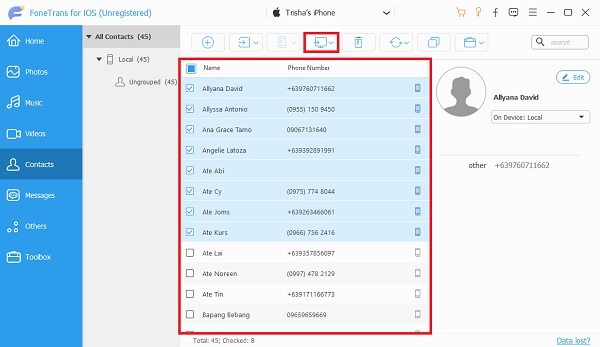
Ezenkívül a FoneTrans for iOS arra is használható, hogy megkeresse, hogyan viheti át a fényképeket Chromebookról iPhone-ra.
Az iOS-hez tartozó FoneTrans használatával szabadon élvezheti az adatok iPhone-ról számítógépre történő átvitelét. Az iPhone szöveges üzeneteit nem csak számítógépre lehet átvinni, hanem fényképeket, videókat és névjegyeket is könnyen áthelyezhet a számítógépre.
- Fotók, videók, névjegyek, WhatsApp és további adatok átvitele könnyedén.
- Az adatok áttekintése az átvitel előtt.
- iPhone, iPad és iPod touch érhetők el.
5. rész. GYIK a fényképek iPhone-ról Chromebookra való átvitelével kapcsolatban
Tud AirDrop-ot küldeni iPhone-ról Chromebookra?
Sajnos az AirDrop nem használható iPhone-ról Chromebookra. Alternatív megoldásként hivatkozhat a fent megadott megoldásokra a Chromebook és az iPhone vagy más iOS-eszközök közötti adatátvitelhez.
Mi a különbség az iPad és a Chromebook között?
A Chromebook és az iPad elsősorban az általuk használt operációs rendszertől különbözik. A Chromebook Chrome OS-t, míg az iPad iPadOS-t használ. Ezenkívül a Chromebook jobban hasonlít egy laptophoz, mert beépített billentyűzettel rendelkezik, mint egy iPad.
Mennyi tárhely fér el egy Chromebookon?
A Chromebookok általában 16 GB és 32 GB közötti helyi tárhellyel rendelkeznek, ami lényegesen alacsony a többi laptophoz képest. De vegye figyelembe, hogy a Chromebook helyi tárhelye a modelltől függ.
Következtetés
Összefoglalva, a fényképek átvitele iPhone-ról Chromebookra nem bonyolult vagy bonyolult. Csak a kéznél lévő legjobb és megfelelő megoldásokra van szüksége. A fenti 4 módszer a fényképek átvitelére iPhone-ról Chromebookra, beleértve az iCloudot, a Google Fotókat USB-kábelen keresztül és a FoneTrans for iOS rendszert. Átfogó, FoneTrans az iOS számára a leginkább ajánlott megoldás. Garantálja az átvitel 100%-os sikerét minőségromlás nélkül, és egy biztonságos általános folyamatot.
Sőt, az lenne a legjobb, ha lenne olyan megoldása, amely semmilyen módon nem zavarná meg. Ehelyett lehetővé teszi a hatékony átvitelt az összes adat előzetes megtekintésével és az adatok szelektív átvitelével. De akkor a választás a tiéd. Döntse el, és kezdje el a fényképek átvitelét most.
Az iOS-hez tartozó FoneTrans használatával szabadon élvezheti az adatok iPhone-ról számítógépre történő átvitelét. Az iPhone szöveges üzeneteit nem csak számítógépre lehet átvinni, hanem fényképeket, videókat és névjegyeket is könnyen áthelyezhet a számítógépre.
- Fotók, videók, névjegyek, WhatsApp és további adatok átvitele könnyedén.
- Az adatok áttekintése az átvitel előtt.
- iPhone, iPad és iPod touch érhetők el.
